Lab 6.5 Firewall Block Content
Juni 14, 2021Lab 6.5 Firewall Block Content
Halo, jadi pada pembahasan kali ini saya akan menjelaskan tentang bagaimana cara memblock atau mendrop suatu website, menggunakan fitur yang ada di firewall filter, simak baik-baik yaa!
Firewall Block Content adalah suatu layanan yang bertujuan untuk melakukan blocking domain suatu website, seperti facebook, youtube dan sebagainya. Jadi client bisa mengakses semua website namun tidak dengan website dengan yang sudah kita block. Topologinya seperti diatas, untuk chain yang digunakan adalah forward yang client tidak akan terhubung ke website suatu domain di daerah internet.
Router-01
1. Langkah yang pertama disini saya akan mengecek interface yang digunakan dengan menggunakan interface print, kemudian kita akan mengkonfigurasi internet access dengan menggunakan interface wlan1
2. Kemudian jangan lupa untuk mengaktifkan interface wlan1 terlebih dahulu sebelum melakukan konfigurasi internet akses, untuk mengaktifkannya lakukan dengan menggunakan perintah interface enable wlan1 selanjutnya di cek menggunakan perintah interface print dapat kita lihat bahwa flags x atau disabled nya sudah tidak ada lagi
3. Buat security-profile untuk wlan1, tujuannya adalah untuk membuat password untuk wlan1 sehingga akan lebih aman, perintah konfigurasinya adalah interface wireless security-profiles add name=auth-isp mode=dynamic-keys authentication-types=wpa-psk,wpa2-psk unicast-ciphers=aes-ccm,tkip group-ciphers=aes-ccm,tkip wpa-pre-shared-key=tommoway wpa2-pre-shared-key=tommoway. Jangan lupa untuk melakukan pengecekan dengan mengetik perintah interface wireless security-profiles print disini dapat kita lihat bahwa kita berhasil mengkonfigurasi security-profile dengan nama auth-isp
4. Kemudian kita lakukan scanning menggunakan interface wlan1 tujuannya adalah untuk memilih access point yang kalian ingin gunakan, untuk perintahnya bisa menggunakan interface scan wlan1 disini saya akan memakai ssid tpwk untuk wlan1
5. Selanjutnya kita setting interface wlan1 nya dengan menggunakan perintah interface set wlan1 mode=station band=2ghz-b/g/n ssid=tpwk security-profile=auth-isp kemudian kita cek menggunakan perintah interface wireless print dapat kita lihat bahwa flagsnya sudah berubah menjadi r atau running
6. Lakukan request atau permintaan ip menggunakan interface wlan1 menggunakan fitur dhcp-client untuk konfigurasinya lakukan dengan mengetik perintah ip dhcp-client add interface=wlan1 disabled=no kemudian kita cek menggunakan perintah ip dhcp-client print dapat kita lihat bahwa kita berhasil mendapatkan ip address dari menggunakan interface wlan1 yaitu 192.168.43.176/24 dengan status bound yang berarti terhubung
7. Kemudian lakukan pengecekan apakah router sudah terhubung dengan internet atau belum dengan menggunakan perintah ping google.com jika hasilnya reply seperti dibawah ini maka router telah terhubung dengan internet
8. Setelah itu kita lakukan penyebaran akses internet untuk client nantinya dengan menggunakan fitur firewall nat, konfigurasinya menggunakan perintah ip firewall add chain=scrnat out-interface=wlan1 action=masquerade dan dapat kita cek menggunakan perintah ip firewall nat print disini kita lihat bahwa kita berhasil mengkonfigurasi ip firewall nat
9. Selanjutnya disini saya akan mengecek interface lagi menggunakan perintah interface print, dapat kita lihat disini bahwa ether1 terhubung dengan client atau laptop, nanti kita akan mengkonfigurasi ip address dengan menggunakan ether1
10. Setelah itu kita lakukan konfigurasi ip address dengan menggunakan perintah ip address add address=28.28.28.1/24 interface=ether1 selanjutnya lakukan pengecekan dengan menggunakan perintah ip address print dapat kita lihat bahwa kita telah berhasil mengkonfigurasi ip address dengan menggunakan ether1
11. Kemudian konfigurasi ip secara manual ke client, pastikan bahwa ip address yang dipakai satu network dengan ip address yang sudah kita daftarkan tadi di router interface ether1, disini saya memakai ip address 28.28.28.28/24 dan juga pada bagian gateway masukan ip router yaitu 28.28.28.1 dan bagian dns dimasukan ip open source yaitu 8.8.8.8
12. Lakukan ping pada cmd, ping google.com disini dapat kita lihat bahwa hasilnya reply yang berarti client masih dapat terhubung ke internet
Chain yang digunakan adalah forward karena kita akan melakukan pemblokiran atau drop terhadap paket yang berasal dari client menuju internet. scr-address adalah ip address atau network yang berupa client yang kita tuju, protocol tcp merupakan paket protokol tersebut, port 443 merupakan port dari service https, content adalah nama domain yang kalian ingin block dan action drop maka domain yang akan dicari client akan diblokir. kemudian lakukan pengecekannnya di ip firewall filter print, dapat kita lihat disini bahwa saya berhasil mengkonfigurasi ip firewall filter
16. Kemudian jangan lupa untuk melakukan proses disabled dan enabled terlebih dahulu
17. Selanjutnya kita kembali akses website www.detik.com dan dapat kita lihat disini bahwa kita telah berhasil memblock domain website tersebut dengan bukti bahwa kita tidak bisa mengakses websitenya
18. Jika kita melakukan pengaksesan terhadap website yang lain kita tetap bisa melakukannya, seperti gambar dibawah ini, saya mencoba mengakses website www.shopee.co.id



















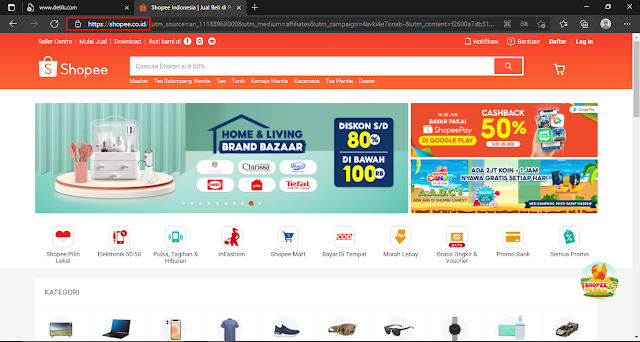




0 Post a Comment